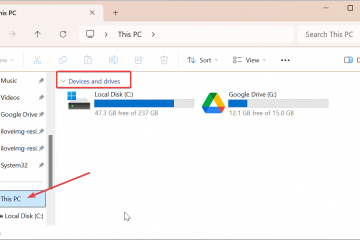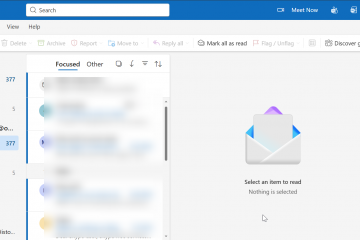Jak otworzyć Eksplorator plików w systemie Windows (12 sposobów) W GÓRĘ
Eksplorator plików to jedna z najczęściej używanych aplikacji w systemach Windows 10 i Windows 11. Niezależnie od tego, czy chcesz otworzyć, skopiować, usunąć czy przenieść plików, zawsze jest jedna rzecz, którą musisz najpierw zrobić: otworzyć Eksplorator plików. Pomyślałem więc, że doskonałym pomysłem będzie napisanie tego podsumowującego artykułu, pokazującego wszystkie sposoby otwierania Eksploratora plików w Windows 10 i Windows 11. Obejmują one wszystko, od korzystania z wyszukiwania po naciskanie skrótów klawiaturowych, uruchamianie poleceń i używanie mowy ze sztuczną inteligencją itp. Zacznijmy:
UWAGA: ten podręcznik dotyczy systemu Windows 10 lub Windows 11. Jeśli nie znasz wersji systemu Windows, przeczytaj ten samouczek: Jak sprawdzić, jaki mam system Windows (11 sposobów).
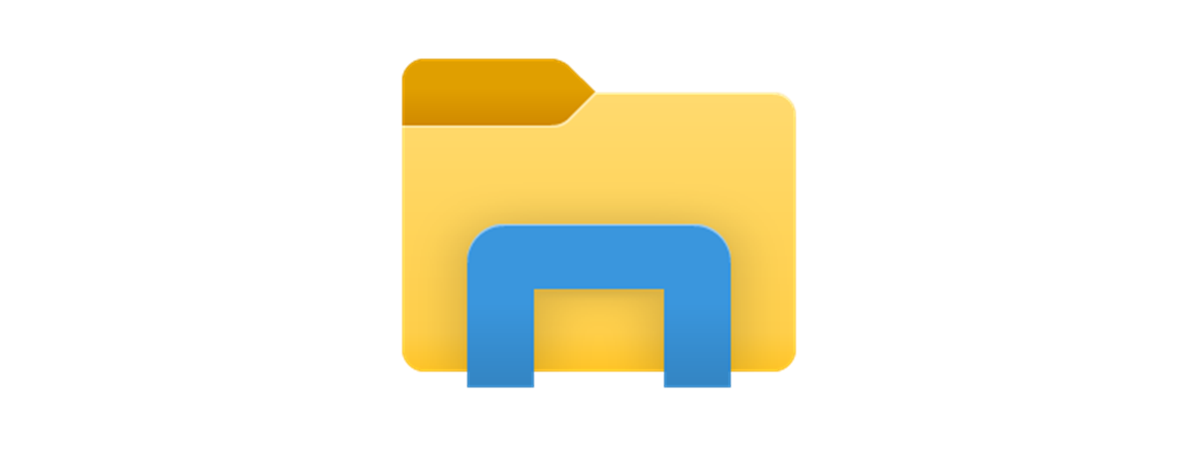
1. Użyj skrótu klawiaturowego Win + E, aby otworzyć Eksplorator plików
Klawiatura oferuje szybkie skróty umożliwiające uruchamianie wszelkiego rodzaju rzeczy, w tym Eksploratora plików. Skrót klawiaturowy umożliwiający otwarcie Eksploratora plików w systemie Windows 10 lub Windows 11 to:
Windows + E
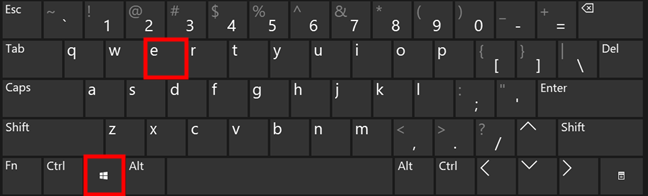
Skrót klawiaturowy umożliwiający otwarcie Eksploratora plików to Win + E
Gdy tylko naciśniesz te klawisze, Uruchomi się Eksplorator plików.
2. Kliknij ikonę Eksploratora plików na pasku zadań
Systemy operacyjne Windows domyślnie zawierają skrót Eksploratora plików na pasku zadań. Aby go otworzyć, wystarczy kliknąć ikonę Eksploratora plików, która wygląda jak folder.
W systemie Windows 10 pasek zadań jest wyrównany do lewej, a skrót Eksploratora plików znajduje się obok Microsoft Edge.
Użyj skrót Eksploratora plików na pasku zadań systemu Windows 10
W systemie Windows 11 domyślna lokalizacja ikony Eksploratora plików znajduje się na środku paska zadań.
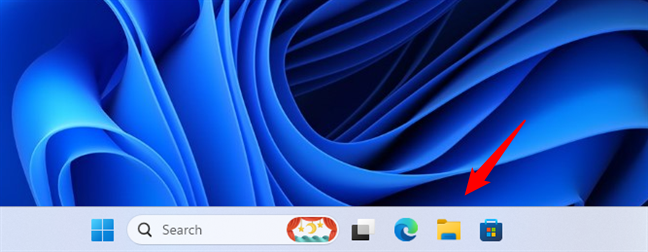
Użyj skrótu Eksploratora plików na pasku zadań systemu Windows 11
Kliknij ikonę Eksploratora plików, a system Windows natychmiast otworzy menedżera plików.
3. Otwórz Eksplorator plików z poziomu CMD (wiersz poleceń, PowerShell, terminal)
Możesz także otworzyć Eksplorator plików z dowolnego preferowanego środowiska wiersza poleceń. Zacznij od otwarcia Wiersza Poleceń lub PowerShell. Następnie, niezależnie od tego, czy używasz systemu Windows 10, czy Windows 11, uruchom następujące polecenie, aby otworzyć Eksplorator plików:
explorer
Jak otworzyć Eksplorator plików z CMD
WSKAZÓWKA: Jeśli wolisz, możesz także użyć wiersza poleceń lub programu PowerShell w terminalu systemu Windows.
4. Znajdź i otwórz Eksplorator plików za pomocą wyszukiwania
Jeśli używasz systemu Windows 10, kliknij lub naciśnij pole wyszukiwania na pasku zadań obok przycisku Start, aby wpisać słowa:
eksplorator plików
p>
Po wyświetleniu wyników wyszukiwania naciśnij klawisz Enter lub wybierz wynik Eksploratora plików, aby go otworzyć.

Jak otworzyć Eksplorator plików w systemie Windows 10 za pomocą wyszukiwania
Jeśli używasz systemu Windows 11, kliknij lub dotknij pola wyszukiwania na pasku zadań i wpisz:
eksplorator plików
Po załadowaniu wyników wyszukiwania naciśnij klawisz Enter lub kliknij wynik Eksploratora plików.
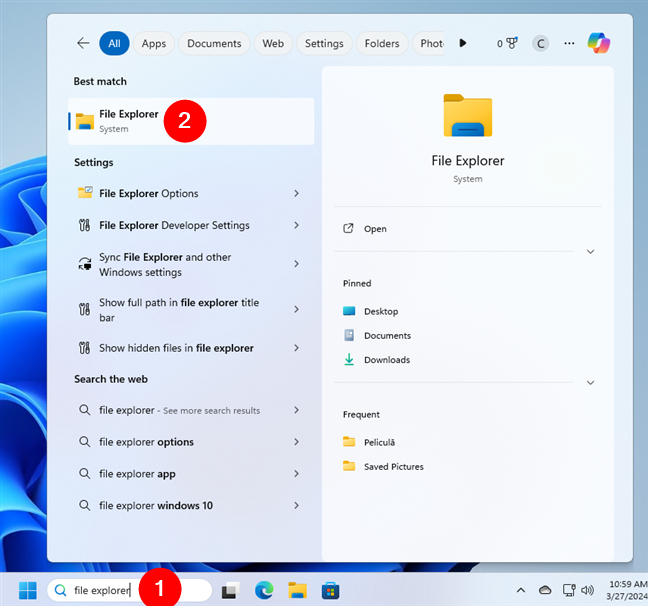
Jak otworzyć Eksplorator plików w systemie Windows 11 za pomocą wyszukiwania
Eksplorator plików otworzy się natychmiast.
5. Otwórz Eksplorator plików za pomocą skrótu w menu Start
Jeśli masz komputer z systemem Windows 10, możesz uruchomić Eksplorator plików za pomocą skrótu w menu Start. Otwórz menu Start i przewiń listę aplikacji, aż dojdziesz do folderu o nazwie System Windows. Wewnątrz znajdziesz skrót Eksploratora plików. Kliknij lub dotknij, a uruchomi się menedżer plików.
Jak otworzyć Eksplorator plików z menu Start systemu Windows 10
W systemie Windows 11 jest to jeszcze łatwiejsze, ponieważ ten system operacyjny jest wyposażony w skrót Eksploratora plików przypięty do menu Start Domyślnie menu. Po prostu otwórz menu Start i kliknij lub naciśnij skrót Eksploratora plików na liście Przypiętych.
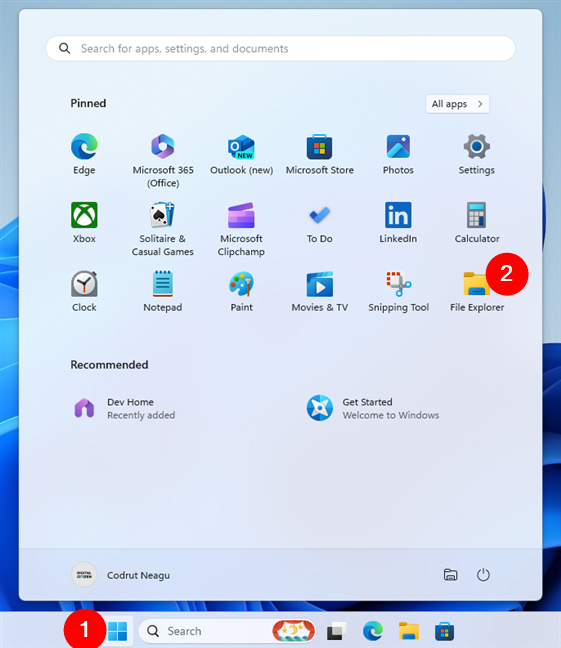
Jak otworzyć Eksplorator plików w systemie Windows 11 z listy przypiętych w menu Start
Alternatywnie możesz także otworzyć Eksplorator plików w systemie Windows 11 z listy Wszystkie aplikacje w menu Start. Aby uzyskać do niego dostęp, otwórz menu Start, kliknij lub dotknij Wszystkie aplikacje i przewiń w dół do aplikacji rozpoczynających się na literę F.
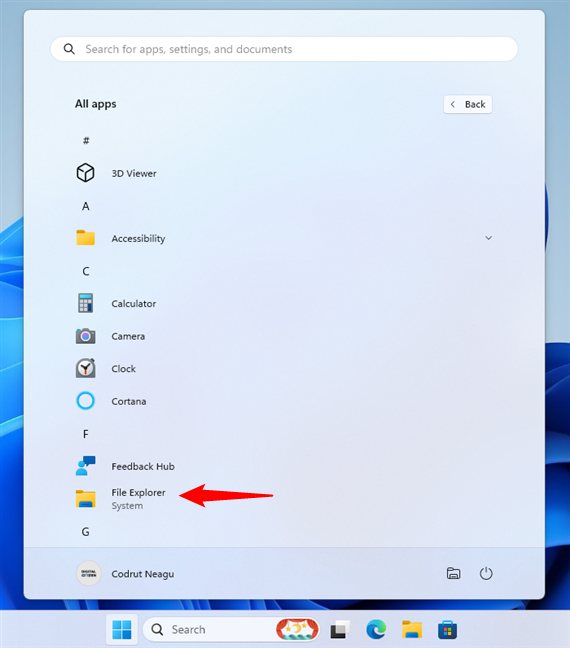
Jak otworzyć Eksplorator plików za pomocą skrótu w menu Start w systemie Windows 11
WSKAZÓWKA: Jeśli dopiero zaczynasz korzystać z systemu Windows 11, tutaj znajdziesz więcej informacji na temat korzystania z menu Start systemu Windows 11.
6. Użyj menu WinX, aby otworzyć Eksplorator plików
Niezależnie od tego, czy używasz systemu Windows 10, czy Windows 11, naciśnij Win + X na klawiaturze lub kliknij prawym przyciskiem myszy przycisk Start, aby otworzyć menu WinX. To menu zawiera skrót Eksploratora plików. Tak to wygląda w Windows 10:
Otwórz Eksplorator plików za pomocą skrótu WinX w systemie Windows 10
A oto, co otrzymasz w systemie Windows 11:

Otwórz Eksplorator plików za pomocą skrótu WinX w systemie Windows 11
Kliknij opcję Eksplorator plików w menu WinX, a menedżer plików zostanie natychmiast otwarty.
7. Uruchom Eksplorator plików z okna Uruchom
Inną metodą otwarcia Eksploratora plików jest użycie starego, dobrego okna Uruchom. W systemie Windows 10 lub Windows 11 uruchom Uruchom za pomocą skrótu klawiaturowego Win + R i wprowadź to proste polecenie:
Explorer
Następnie naciśnij Enter na klawiaturze lub kliknij/dotknij Przycisk OK.
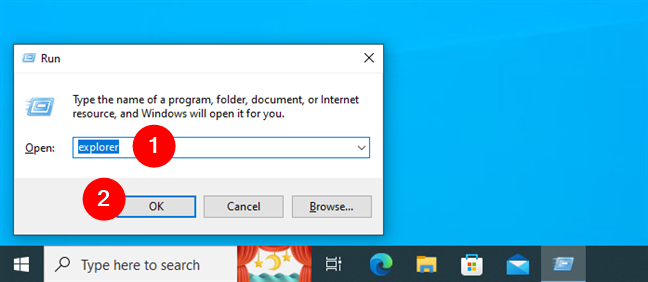
Otwórz Eksplorator plików w oknie Uruchom
Aplikacja Eksplorator plików otworzy się na komputerze z systemem Windows, gdy tylko to zrobisz.
8. Poproś drugiego pilota o otwarcie Eksploratora plików
Jeśli masz drugiego pilota na urządzeniu z systemem Windows 10 lub Windows 11, możesz także poprosić go o otwarcie Eksploratora plików. Otwórz Copilot i w jego polu tekstowym lub za pomocą głosu poproś go, aby…
Otwórz Eksplorator plików
Potwierdź, że chcesz otworzyć Eksplorator plików, klikając lub dotykając przycisku Tak w powiadomienie AI, a Copilot uruchomi menedżera plików.
Jak otworzyć Eksplorator plików za pomocą Copilota
WSKAZÓWKA: Jeśli chcesz dowiedzieć się więcej o towarzyszu sztucznej inteligencji firmy Microsoft, tutaj Jak korzystać z Copilot w Windows 11.
9. Dodaj i użyj ikony Eksploratora plików w menu Start
Innym sposobem otwarcia Eksploratora plików w systemie Windows 10 lub Windows 11 jest dodanie jego przycisku w menu Start. Można to zrobić w następujący sposób:
9.1. Uzyskaj przycisk Eksploratora plików w menu Start w systemie Windows 10
Jeśli używasz systemu Windows 10, otwórz aplikację Ustawienia (Win + I) i przejdź do opcji Personalizacja > Start. Następnie kliknij lub dotknij linku „Wybierz, które foldery mają być wyświetlane na ekranie Start” po prawej stronie.
Przejdź do Ustawienia > Personalizacja > Start i kliknij Wybierz foldery wyświetlane na ekranie Start
Otwiera się nowa strona ustawień z listą Opcje. Włącz na nim przełącznik Eksploratora plików.
Włącz przełącznik Eksploratora plików
Po lewej stronie menu Start, nad przyciskami Zasilanie i Ustawienia, pojawi się ikona Eksploratora plików. Kliknij lub dotknij go, aby otworzyć Eksplorator plików w systemie Windows 10.
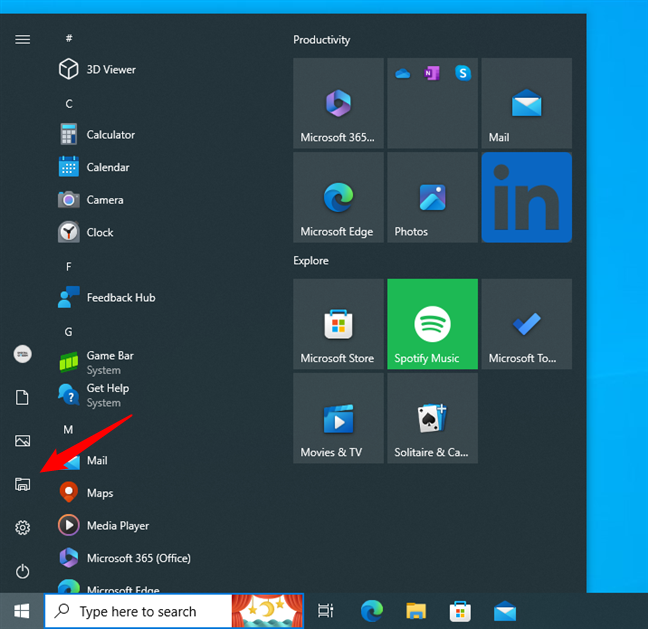
Jak otworzyć Eksplorator plików w systemie Windows 10 za pomocą przycisku Menu Start
WSKAZÓWKA: Aby uzyskać szczegółowe instrukcje dotyczące dostosowywania wszystkich pozostałych przycisków Menu Start , sprawdź Jak dodawać lub usuwać foldery menu Start systemu Windows 10.
9.2. Uzyskaj przycisk Eksploratora plików w menu Start w systemie Windows 10
Na komputerze z systemem Windows 11 uruchom aplikację Ustawienia (Win + I) i przejdź do opcji Personalizacja > Start > Foldery. Następnie włącz przełącznik Eksploratora plików po prawej stronie.
Jak dodać przycisk Eksploratora plików do menu Start w systemie Windows 11
System Windows 11 doda następnie dedykowaną ikonę Eksploratora plików po lewej stronie przycisku zasilania w menu Menu startowe. Od teraz możesz go używać do szybkiego uruchamiania Eksploratora plików.

Jak otworzyć Eksploratora plików w systemie Windows 11 za pomocą przycisku w menu Start
WSKAZÓWKA: Jeśli chcesz skonfigurować przycisków pokazanych w menu Start, przeczytaj dalej ten przewodnik: 4 sposoby dostosowywania i ulepszania menu Start w systemie Windows 11.
10. Utwórz własny skrót, aby otworzyć Eksplorator plików
Co więcej, zawsze możesz utworzyć skrót do Eksploratora plików. Jeśli używasz systemu Windows 10, możesz to łatwo zrobić, przeciągając i upuszczając skrót Eksploratora plików z menu Start na pulpit lub do innego preferowanego folderu.
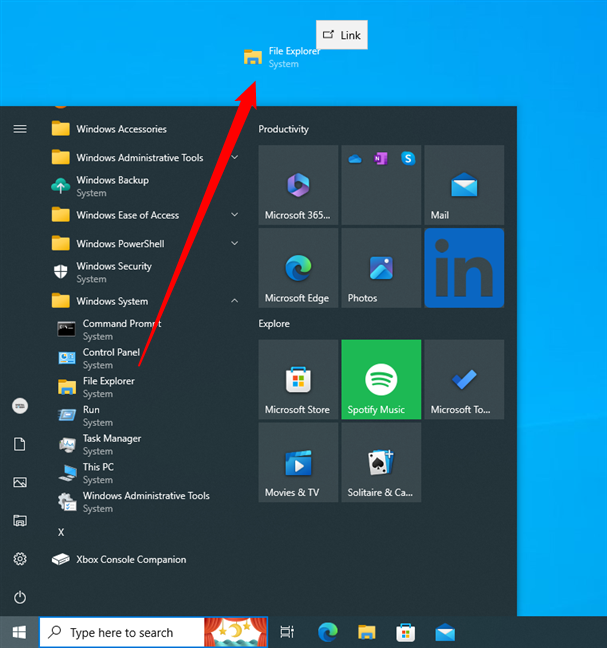
Skrót Eksploratora plików przypięty do pulpitu systemu Windows 10
To samo dotyczy systemu Windows 11.
Skrót Eksploratora plików przypięty do pulpitu w systemie Windows 11
Alternatywnie możesz ręcznie utworzyć skrót Eksploratora plików. W systemie Windows 10 lub Windows 11 kliknij prawym przyciskiem myszy miejsce, w którym chcesz utworzyć skrót Eksploratora plików, przejdź do opcji Nowy > Skrót i postępuj zgodnie z instrukcjami kreatora Utwórz skrót. Jedyną istotną rzeczą w tym procesie jest wprowadzenie polecenia…
explorer
…kiedy kreator zapyta Cię o „[…] lokalizację elementu”:
Wpisz eksplorator cel skrótu
Możesz następnie użyć nowego skrótu, aby szybko uruchomić Eksplorator plików, kiedy tylko go potrzebujesz.
11. Otwórz Eksplorator plików za pomocą Menedżera zadań
Innym sposobem otwarcia Eksploratora plików jest użycie Menedżera zadań. Uruchom Menedżera zadań – niezależnie od tego, czy używasz systemu Windows 10, czy 11, szybkim sposobem na to jest użycie tego skrótu klawiaturowego:
Ctrl + Shift + Esc
Po otwarciu wykonaj następujące kroki:
11.1. Uruchom Eksplorator plików z Menedżera zadań systemu Windows 10
Jeśli używasz systemu Windows 10 i Menedżer zadań otworzy się w trybie widoku kompaktowego, kliknij lub dotknij Więcej szczegółów, następnie otwórz menu Plik i kliknij lub dotknij Uruchom nowe zadanie.
Uruchom nowe zadanie w Menedżerze zadań
W oknie Utwórz nowe zadanie , wpisz:
explorer
…i kliknij OK lub naciśnij Enter na klawiaturze.
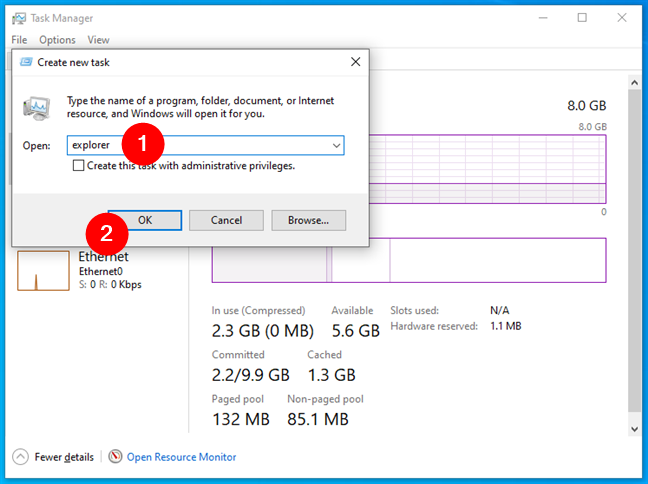
Jak otworzyć Eksplorator plików za pomocą Menedżera zadań
Eksplorator plików uruchomi się natychmiast.
11.2. Uruchom Eksplorator plików z Menedżera zadań systemu Windows 11.
Jeśli masz system Windows 11 na swoim komputerze, kliknij lub dotknij Uruchom nowe zadanie w prawym górnym obszarze Menedżera zadań.
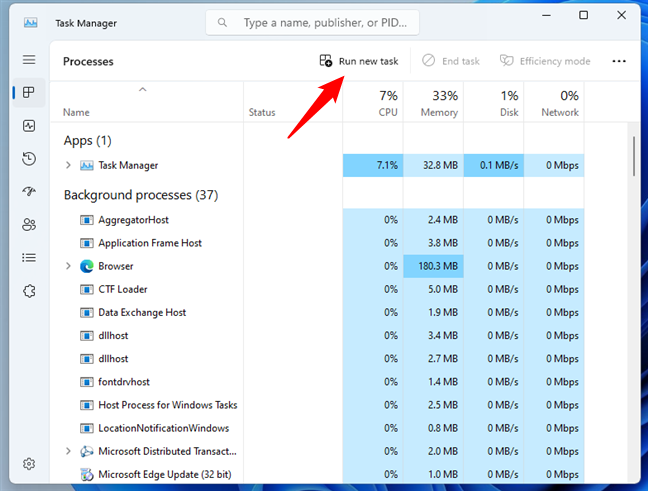
Uruchom nowe zadanie w Menedżerze zadań systemu Windows 11
W polu Otwórz w oknie Utwórz nowe zadanie wpisz następujące polecenie:
explorer
Następnie kliknij OK lub naciśnij Enter na klawiaturze.
Jak uruchomić Eksplorator plików z Menedżera zadań systemu Windows 11
System Windows 11 natychmiast uruchomi Eksplorator plików.
12. Uruchom Eksplorator plików, uruchamiając explorer.exe
Na koniec warto wiedzieć, że zarówno Windows 10, jak i Windows 11 przechowują plik wykonywalny Eksploratora plików w standardowym folderze Windows. Chociaż jest to zbędne, możesz także otworzyć Eksploratora plików, przechodząc do folderu Windows i klikając dwukrotnie plik explorer.exe. Ale kto wie, może trzeba dodać jego ścieżkę do tworzonego skryptu: 🙂
%WINDIR%\explorer.exe

Gdzie jest Eksplorator plików? Otwórz go, uruchamiając explorer.exe
WSKAZÓWKA: W powyższej ścieżce użyłem zmiennej środowiskowej, dzięki czemu ścieżka działa niezależnie od tego, na której partycji instalujesz system Windows.
Jak otworzyć Eksplorator plików?
Oto wszystkie znane mi metody uruchamiania Eksploratora plików w systemie Windows. Jak widzieliście, niektóre są bardzo łatwe, inne nieco bardziej skomplikowane. Ale może wiesz, jak otworzyć tego menedżera plików w inny sposób? Jeśli tak, nie wahaj się udostępnić ich w sekcji komentarzy poniżej, a ja zaktualizuję ten artykuł tak szybko, jak to możliwe. Dziękujemy!
Powiązane artykuły
Wstaw